准备工作:为树莓派建立远程连接
我使用的树莓派2,未其接上电,连上局域网。
我使用的是xrdp来进行远程桌面连接,首先确定树莓派系统上已经安装好了xrdp,在笔记本(系统是win7旗舰版)上打开远程桌面连接。
在弹出的对话框中输入树莓派的IP地址,点击连接。
在弹出的窗口中输入之前在安装xrdp时设置的用户和密码,点击OK!
这样就建立了远程连接,可以看到树莓派的桌面了!操作就都可以在电脑上完成,方便了很多。
查看摄像头实时视频:
将摄像头(我随便网购的一款)插入树莓派的usb接口上。
利用lsusb命令查看,在下图中最后一个根据文字描述可以看得出来是USB网卡,但是发现并没有像书上标注得比较清楚有webcam提示的usb的ID。估计是因为摄像头不是什么正规厂家生产的吧!后来通过拔掉摄像头对比发现前面三个是本来就有的,Device 008:ID 1908:2311 GEMBIRD就是这个摄像头,而Device 005:ID 25a7:0701是我的无线鼠标。
我们使用luvcview这个工具来查看摄像头的实时视频,利用which luvcview这个命令来查看是否已安装这个工具,正常情况会返回“/usr/bin/luvcview”,若没有返回任何信息,则使用 sudo apt-get install luvcview 来安装工具。安装完成后使用luvcview -s 320x240来启动该工具。其中320x240代表WebCam采集的分辨率。
启动后弹出窗口,可以看到视频!
测试截图:
使用工具uvccapture,首先sudo apt-get install uvccapture安装该工具。书上写着应该使用下面这个命令来截图,其中“-x -y”是分辨率,-B是亮度,-C是对比度,-S是饱和度,-o是存储路径,在x>960或y>720的情况下要使用YUYV方式截图,即要添加参数-m。
经过我的测试发现每个下面都会出现iocal querycontrol error 22,我不知道这是怎么回事,而且如果不加-m生产的图片无法打开,加上-m就可以截图正常了。还有就是下图中的format asked unavailable get width 640 height 480估计是说我的摄像头的分辨率只支持这么多,不能再大。
这是我的截图!
/*****************************************************************************/
本篇参考书籍:《RASPBERRY PI入门指南》










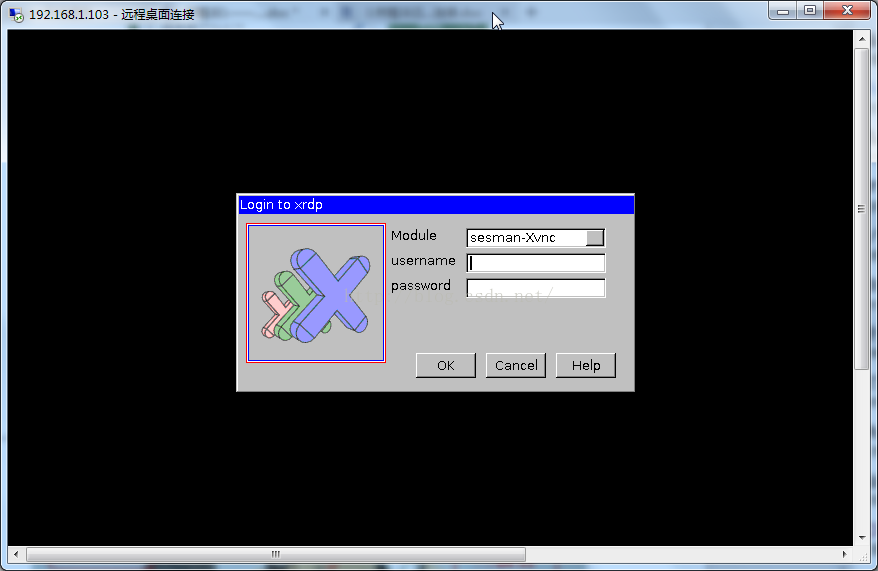


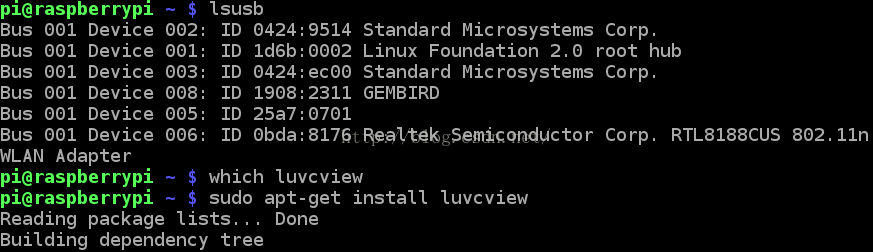
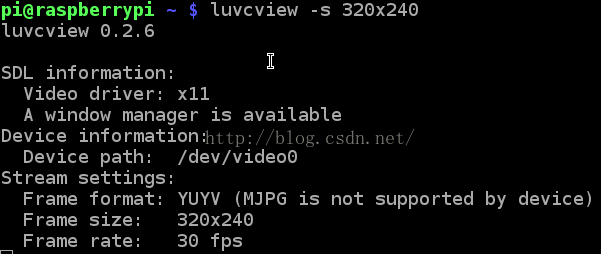



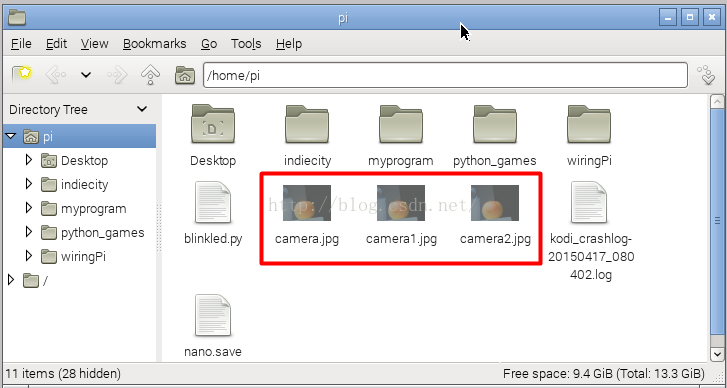
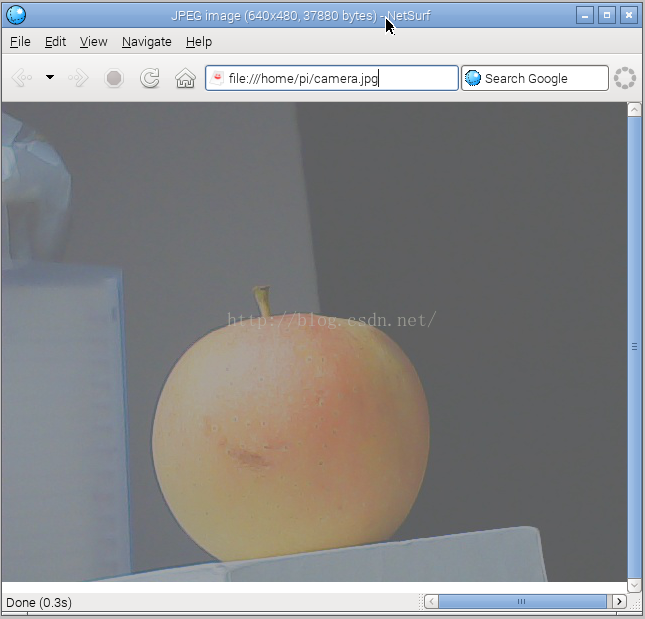














 4383
4383

 被折叠的 条评论
为什么被折叠?
被折叠的 条评论
为什么被折叠?








